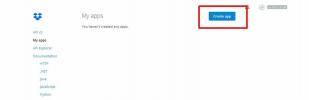कैसे लिनक्स पर अपने वेब कैमरा रिकॉर्ड करने के लिए
आपके पास वेबकैम है? क्या आप यह पता लगाने की कोशिश कर रहे हैं कि अपने लिनक्स पीसी पर इसके साथ वीडियो फुटेज कैसे रिकॉर्ड करें? सुनिश्चित नहीं है कि इसके साथ तस्वीरें कैसे लें? हम मदद कर सकते हैं! इस गाइड के साथ अनुसरण करें क्योंकि हम आपको दिखाते हैं कि लिनक्स पर अपने वेबकैम को कैसे रिकॉर्ड करें!
नोट: काम करने के लिए इस गाइड के लिए, आपको एक वेब कैमरा की आवश्यकता होगी जो लिनक्स प्लेटफॉर्म के साथ संगत हो। सुनिश्चित करें कि आप एक वेब कैमरा का उपयोग कर रहे हैं जो आपके लिनक्स वितरण के लिए सही ड्राइवरों को स्थापित करके या लिनक्स कर्नेल में शामिल ओपन-सोर्स ड्राइवरों को खरीदकर लिनक्स के साथ काम करता है।
लिनक्स पर चीज़ की स्थापना
लिनक्स पर वेब कैमरा फुटेज रिकॉर्ड करने के लिए, आपको एक वेब कैमरा उपयोगिता स्थापित करने की आवश्यकता होगी। वहां लिनक्स पर कई प्रकार के वेबकैम उपयोगिताओं. हालांकि, इस गाइड में, हम चीज़ एप्लीकेशन पर ध्यान केंद्रित करेंगे।
पनीर क्यों? यह लिनक्स पर अन्य सभी वेबकेम ऐप्स में से सबसे विश्वसनीय है। इसके अलावा, यह सबसे आधुनिक और सबसे व्यापक रूप से उपलब्ध अन्य सभी ऐप का उपयोग किया जाता है। लिनक्स पर कोई अन्य वेबकैम ऐप उतना लोकप्रिय नहीं है, या स्थापित करने में आसान है।
अपने लिनक्स पीसी पर चीज़ वेब कैमरा ऐप की स्थापना शुरू करने के लिए, लिनक्स डेस्कटॉप पर एक टर्मिनल विंडो लॉन्च करके शुरू करें। एक टर्मिनल विंडो प्रेस शुरू करने के लिए Ctrl + Alt + T या Ctrl + Shift + T कीबोर्ड पर। वैकल्पिक रूप से, एप्लिकेशन मेनू में "टर्मिनल" खोजें।
एक बार जब टर्मिनल विंडो खुली हो और लिनक्स डेस्कटॉप पर उपयोग करने के लिए तैयार हो, तो नीचे दिए गए कमांड-लाइन निर्देशों का पालन करें जो लिनक्स ओएस के साथ मेल खाते हैं, आप सब कुछ प्राप्त करने के लिए उपयोग करते हैं।
नोट: आपके पास पहले से ही अपने लिनक्स पीसी पर पनीर स्थापित हो सकता है। यह देखने के लिए जांचें कि क्या आपके पास पहले से ऐप इंस्टॉल है, अपना ऐप मेनू खोलें और खोजें "पनीर।" यदि आप इसे नहीं पा सकते हैं, तो आपको उपयोग करने के लिए इस गाइड में इंस्टॉलेशन निर्देशों का पालन करना चाहिए अप्प।
उबंटू
उबंटू लिनक्स पर, निम्नलिखित के साथ पनीर वेब कैमरा एप्लिकेशन को जल्दी से स्थापित करना संभव है उपयुक्त नीचे कमान।
sudo apt install पनीर
डेबियन
क्या आप डेबियन लिनक्स का उपयोग कर रहे हैं? नवीनतम चीज़ ऐप को चालू करने और चलाने की आवश्यकता है? निम्न का उपयोग करें Apt-get एक टर्मिनल विंडो में नीचे कमांड।
sudo apt-get install पनीर
आर्क लिनक्स
आर्क लिनक्स पर वे जल्दी से चीज़ वेब कैमरा उपयोगिता प्राप्त कर सकते हैं और निम्नलिखित को क्रियान्वित करके चल सकते हैं Pacman एक टर्मिनल विंडो में इंस्टॉलेशन कमांड।
सूडो पैक्मैन -एस पनीर
फेडोरा
फेडोरा लिनक्स उपयोगकर्ताओं के माध्यम से चीज़ वेब कैमरा ऐप तक पहुंच है DNF स्थापना आदेश। अपने सिस्टम पर काम करने के लिए, टर्मिनल विंडो में नीचे कमांड दर्ज करें।
sudo dnf पनीर स्थापित करें
OpenSUSE
क्या आप OpenSUSE लिनक्स पर हैं? अपने पीसी पर चीज़ वेबकेम कार्यक्रम तक पहुँचने की आवश्यकता है? उपयोग Zypper यह काम करने के लिए एक टर्मिनल विंडो में नीचे कमांड।
sudo zypper पनीर स्थापित करते हैं
Flatpak
कई लिनक्स उपयोगकर्ताओं को यह पता नहीं हो सकता है, लेकिन पनीर वेब कैमरा एप्लिकेशन एक फ्लैटपैक एप्लिकेशन के रूप में उपलब्ध है। इसलिए, भले ही आप अस्पष्ट लिनक्स वितरण का उपयोग कर रहे हों, लेकिन आपके पास हमेशा तब तक पनीर तक पहुंच होगी, जब तक कि आपका वितरण फ्लैटबेक का समर्थन नहीं करता।
स्थापना शुरू करने के लिए, फ्लैटपैक रनटाइम सेट करने के लिए यहां गाइड का पालन करें. फिर, एप्लिकेशन को काम करने के लिए नीचे दिए गए कमांड दर्ज करें।
फ़्लैटपैक रिमोट-ऐड -इफ़-नॉट-फ़्लैटब https://flathub.org/repo/flathub.flatpakrepo फ्लैटपैक फ्लैथब ऑर्गन स्थापित करें। पनीर
वीडियो रिकॉर्डिंग पनीर के साथ
चीज़ के साथ रिकॉर्डिंग वीडियो फुटेज सरल उपयोगकर्ता के पास इसके लिए सरल धन्यवाद है। रिकॉर्डिंग प्रक्रिया शुरू करने के लिए, अपने लिनक्स डेस्कटॉप पर एप्लिकेशन लॉन्च करें। आप इसे ऐप मेनू में "चीज़" के लिए खोज कर लॉन्च कर सकते हैं।
एक बार जब पनीर आवेदन खुला है, तो सुनिश्चित करें कि आपका वेब कैमरा कैप्चर किया जा रहा है। यदि आप स्वयं को स्क्रीन पर देखते हैं तो आप जानते हैं कि आपका कैमरा कैप्चर किया जा रहा है। यदि आपका कैमरा कैप्चर नहीं हो रहा है, तो अपने पीसी से डिवाइस को अनप्लग करें, और पनीर को बंद करें। फिर, इसे वापस प्लग इन करें और ऐप को फिर से लॉन्च करें।
जब आपने पुष्टि कर ली है, तो पनीर आपके वेब कैमरा को कैप्चर कर रहा है, नीचे दिए गए चरण-दर-चरण निर्देशों का पालन करें यह जानने के लिए कि लिनक्स पर चीज़ का उपयोग करके अपने वेबकैम से वीडियो कैसे रिकॉर्ड करें।
चरण 1: चीज़ ऐप के "वीडियो" अनुभाग का पता लगाएँ और माउस से उस पर क्लिक करें। इस विकल्प को चुनने से चीज़ विडियो मोड में आ जाएगी। कुछ इंस्टॉलेशन पर, आपको "वीडियो" का चयन करने की आवश्यकता नहीं है, क्योंकि यह डिफ़ॉल्ट रूप से वहां खुलता है।
चरण 2: वीडियो मोड में, आपका कैमरा पूर्वावलोकन विंडो में लाइव फ़ीड प्रदर्शित कर रहा होगा। कैमरे की गुणवत्ता की पुष्टि करने के लिए, अपने आप को चीज़ में देखें और इस बात की पुष्टि करने के लिए थोड़ा घूमें कि ऐप सही तरीके से वीडियो कैप्चर कर रहा है।
चरण 3: वेबकैम आइकन ढूंढें और इसे माउस से क्लिक करें। यह तुरंत रिकॉर्डिंग शुरू कर देगा। यह आपके लिनक्स पीसी पर डिफ़ॉल्ट माइक्रोफोन से ऑडियो रिकॉर्ड करेगा।

चरण 4: जब आप अपना वेबकैम रिकॉर्ड करना समाप्त कर लें और रिकॉर्डिंग समाप्त करना चाहते हैं, तो स्टॉप बटन पर क्लिक करें।
आप अपने होम डायरेक्टरी के "वीडियो" फ़ोल्डर में सभी वेबकैम रिकॉर्डिंग को एक्सेस करने में सक्षम होंगे।
पनीर के साथ तस्वीरें ले रहा है
क्या आप जानते हैं कि अपने वेबकैम से तस्वीरें लेना संभव है? यह कैसे करना है
चरण 1: पनीर में "फोटो" अनुभाग ढूंढें, और माउस के साथ उस पर क्लिक करें।
चरण 2: "फोटो" विकल्प का चयन करने के बाद, पनीर चित्र मोड में प्रवेश करेगा। यहां से, चित्र लेने के लिए वेबकैम आइकन का चयन करें।

पनीर के साथ ली गई तस्वीरें आपके होम डायरेक्टरी के "फोटो" फोल्डर में सेव होती हैं।
खोज
हाल के पोस्ट
लिनक्स पर ड्रॉपबॉक्स बैकअप सर्वर कैसे बनाएं
ड्रॉपबॉक्स का कमांड-लाइन संस्करण स्थापित करके एक हेडलेस ड्रॉपबॉक्स ...
लिनक्स पर रूट एक्सेस के साथ प्रोग्राम कैसे खोलें
प्लेटफ़ॉर्म पर सुरक्षा की प्रकृति के कारण, लिनक्स पर रूट विशेषाधिका...
लिनक्स पर Emacs टेक्स्ट एडिटर को कैसे स्थापित करें
Emacs एक ओपन सोर्स है, फ्री है लिनक्स के लिए पाठ संपादक. इसका उपयोग...